Ce ar trebui să fac dacă smartphone-ul de pe Android începe brusc să stea și să mă comport ca și cum aș vrea să-mi trăiesc viața? Cum să reflash „Android”? Această întrebare este pusă de mulți utilizatori de gadgeturi moderne de diferite branduri - de la Samsung și Sony de top la cele din ce în ce mai populare Xiaomi chineze (cel mai adesea denumite în mod colocvial Xiaomi) și Meizu.
Posibile soluții la probleme
Unul dintre cele mai simple sfaturi va fi resetarea dispozitivului la setările din fabrică. Într-adevăr, în acest caz nu este necesară o intervenție terță parte - toate setările și resetările se fac la nivelul programului. Dar un astfel de truc va funcționa numai dacă defecțiunile smartphone-ului sunt cauzate doar de software și de o memorie înfundată. După resetarea setărilor și, în cazuri deseori, ștergerea conținutului, dispozitivul pornește ca nou.
Mulți pierd imediat pământul și aruncă un steag alb, grăbindu-se să contacteze centrele de servicii. Dar orice utilizator experimentat va spune că acest lucru nu merită. La urma urmei, puteți economisi nervi și bani în plus, doar urmând pașii simpli din această instrucțiune.
Recuperarea este un software pentru smartphone bazat pe sistemul de operare Android, care este un pic de BIOS pe un computer. Adică, cu ajutorul „Recuperarii” puteți face resetare completă smartphone la setările din fabrică, puteți instala, de asemenea, actualizări ale sistemului de operare și doar flash. Atunci când cumpără într-un magazin, utilizatorul primește cel mai adesea un dispozitiv cu meniul „Recuperare” din fabrică, care este ușor limitat în funcționalitate și nu va face posibilă blițarea cu succes a sistemului de operare.
Dacă vorbim despre „personalizat” („personalizat” în engleză) „Recuperare”, atunci va permite „comunicarea” mai completă cu sistemul telefonic, realizarea copiilor de rezervă ale firmware-ului și restaurarea acestora, precum și crearea unui proces mai complet și dispozitiv de resetare profundă.
Cum să intrați în recuperare
Pentru a flash dispozitivul prin „Recuperare”, trebuie mai întâi să intri în acest meniu. Pentru a fi mai ușor decât simplu, mai ales că pe multe dispozitive combinația de intrare este exact aceeași. Așadar, dacă smartphone-ul are un buton fizic central sau butonul Home (cel mai adesea găsit la dispozitivele Samsung și AlGi mai vechi, dar poate apărea și în dispozitive mai moderne), trebuie să țineți butonul Acasă pe gadgetul oprit. și „Volum +”, după care, fără a le elibera, apăsați butonul de pornire.

Dispozitivul se va porni în modul dorit. Dacă există un dispozitiv mai modern fără buton Acasă fizic, trebuie să repetați procesul descris mai sus, dar folosind doar butonul Volum + și butonul de pornire. Dacă nu a fost obținut rezultatul dorit, trebuie să vă referiți la lista extinsă de modalități de a intra în meniul „Recuperare” pentru diferiți producători.
Ce altceva vei avea nevoie
Pentru a înțelege cum să actualizați Android, trebuie mai întâi să descărcați firmware-ul pentru dispozitivul dvs. Cel mai adesea, fișierele de firmware sunt ascunse de vizualizarea publică pentru siguranța și securitatea datelor producătorului. Acesta este motivul pentru care utilizatorii obișnuiți creează copii de rezervă ale sistemelor lor de operare și din acestea formează o bază de date a firmware-ului de stocuri, link-uri care pot fi găsite pe site-uri specializate. Fișierul de firmware în sine, care se află în arhiva cu extensia * .zip, va fi necesar pentru a înțelege cum să restaurați Android prin Recuperare.
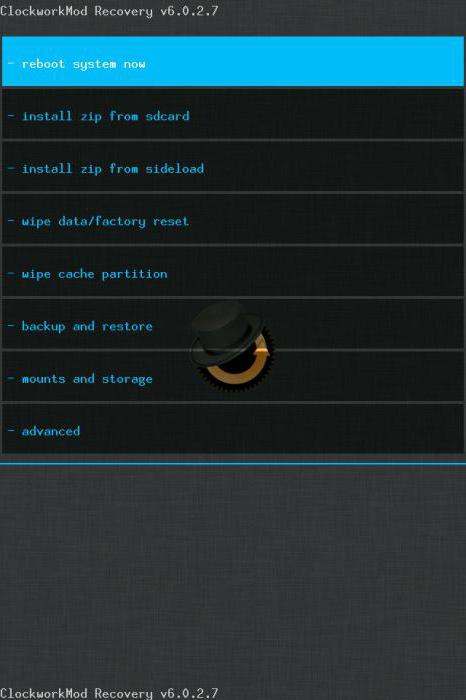
Există momente în care vechiul firmware de stoc este obosit și vrei ceva nou. De aceea, există mereu meșteri care creează firmware personalizat, „tăind” excesul de la ei sau, invers, adăugând ceva nou. În astfel de cazuri, nu veți putea utiliza standardul „Recuperare”, și aici recuperarea CWM foarte personalizată ( Recuperare ClockWorkMod) sau TWRP (TeamWin Recovery Project).
Instalare sau TWRP
Nu este necesar să instalați „Recuperare” pe „Android” printr-un computer, cel mai adesea, dimpotrivă, este mai ușor să utilizați stocul. Tot ce trebuie să faceți este să descărcați fișierul necesar, din nou localizat în arhivă cu extensia * .zip și să îl plasați pe cardul flash extern al smartphone-ului.

După aceea, accesând stocul „Recuperare”, trebuie să selectați „Aplicați actualizarea din stocare externă” și să selectați același fișier cu „Recuperare” personalizată din lista care se deschide. După confirmarea selecției, procesul de instalare va începe, după care dispozitivul vă va solicita să reporniți. Procesul este finalizat.
Cum să clipești Android prin Recuperare
Revenind direct la procesul de instalare al firmware-ului în sine, vreau să spun că toate fișierele neoficiale ale sistemului de operare Android create direct de utilizatorii anumitor dispozitive ar trebui instalate pe propriul pericol și risc. Dacă, cu toate acestea, decizia de a instala o versiune nativă a software-ului este luată, trebuie să vă asigurați că firmware-ul este „scris” special pentru telefonul pe care intenționați să îl actualizați.

Dacă vorbim despre firmware de stoc, atunci nu vă deranjați instalarea CWM Recuperare sau TWRP. Toate manipulările care trebuie făcute se limitează la descărcarea fișierului de firmware din fabrică și plasarea acestuia pe un card de memorie extern. După aceea, procesul este similar cu instalarea unui Recuperare personalizată. Adică, trebuie să accesați meniul „Recuperare” din stoc, selectați „Aplicați actualizarea din stocare externă”, apoi specificați direct fișierul firmware și confirmați acțiunea. După finalizarea procesului, este necesar să faceți un alt pas, care va ajuta la evitarea înghețurilor și a „sclipirilor” atunci când porniți și acționați dispozitivul. Imediat după completarea firmware-ului, selectați elementul de meniu "Ștergeți resetarea / resetarea din fabrică" și confirmați acțiunea. Acest lucru va șterge informațiile despre precedentul. software-ul și fișierele care erau prezente pe dispozitiv înainte de procesul de firmware.
La sfârșitul acestor pași, selectați elementul de meniu „Reboot system now”. Dispozitivul se va reporni și procesul de configurare a smartphone-ului de la zero va începe. Dacă procesul de pornire este întârziat și logo-ul dispozitivului „se blochează”, merită să ne amintim dacă elementul de resetare a fost resetat după intermitere.
Versiuni personalizate de Android
Cum de a blitz „Android” prin „Recuperare”, în principiu, este de înțeles. Rămâne să ne dăm seama ce să facem cu versiunile de sistem de operare scrise direct de utilizatorii dispozitivului. Răspunsul este simplu: trebuie să repetați procesul efectuând aceleași manipulări în Recuperarea personalizată. Singura diferență va fi că fișierul de firmware în sine poate fi acum plasat nu numai pe un card de memorie extern, ci și pe memoria internă dispozitiv. Acest lucru aduce un plus de comoditate dacă cardul flash lipsește pur și simplu. În acest caz, va trebui să selectați „Aplicați actualizarea din spațiul de stocare intern”.
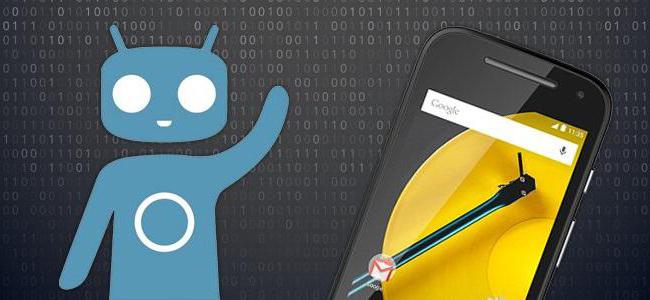
De remarcat, de asemenea, că în Recuperarea CWM și în TWRP, elementul „Ștergere date / resetare din fabrică” a fost înlocuit cu două elemente separate unul de celălalt: „Ștergeți datele” și „Ștergeți memoria cache”. După instalarea „Android” prin „Recuperare” (și anume, versiunea personalizată), s-a dovedit că, în meniul ClockWorkMod sau TeamWin modificat, trebuie să selectați subarticulul „Ștergeți cache-ul Dalvik”, ceea ce va crește semnificativ șansele de a porni cu succes dispozitivul cu noul sistem de operare.
Recuperare firmware stoc
În cazul în care nu v-a plăcut sau nu ați dat rădăcină, există întotdeauna oportunitatea de a returna totul la locul său. Mulți oameni pun întrebarea: „Cum să restaurați„ Android ”prin„ Recuperare ”, și anume, versiunea de stoc?” Răspunsul se află în paragraful de mai sus. Aproximativ vorbind, revenirea tuturor la normal are loc în același mod ca și punerea în aplicare a modificărilor inițiale.

Tot ce trebuie să faceți este să descărcați firmware-ul de la producător pe card flash sau memorie internă, apoi să selectați elementul de meniu „Recuperare” corespunzător și să faceți o resetare completă a setărilor / conținutului. În principiu, nimic complicat.
Se pare că înțelegerea modului de a flash Android prin Recuperare nu este atât de dificilă. Dar dacă unele puncte nu sunt clare sau nu există încredere în cunoștințele lor, este mai bine să nu te încurci cu procese similare. Dar chiar dacă ceva nu funcționează, puteți restabili întotdeauna firmware-ul dispozitivului prin intermediul elementului de meniu corespunzător. Principalul lucru este să faceți o copie de rezervă înainte să clipești Android prin Recuperare. Pentru a face acest lucru, aveți nevoie de o „Recuperare” personalizată și puțină răbdare, deoarece procesul de copiere de rezervă a firmware-ului necesită mult timp.
În cazul în care ceva nu a mers bine, vă puteți orienta întotdeauna către oameni cu cunoștință. Cel puțin într-un centru de service autorizat, ei vor ajuta cu siguranță. Principalul lucru este să nu pierdeți inima și să mergeți cu încredere înainte. Numai în acest fel se pot obține orice rezultate. Mult noroc în intermitent!
În acest articol voi spune ce este CWM și cum să flash un telefon prin el. Vor fi luate în considerare caracteristicile CWM, exemple de instalare, reguli de firmware pentru unele modele de telefon. Această metodă cel mai popular și foarte convenabil, deoarece aproape toate firmware-urile personalizate funcționează prin intermediul acestuia. Profesioniștii nu vor găsi nimic nou în acest material, iar pentru începători va fi foarte util.
Deci, să începem în ordine. CWM este o prescurtare pentru ClockWorkMod, cu alte cuvinte o recuperare neoficială modificată. Are mult mai multe caracteristici decât recuperarea nativă. În funcție de modelul dispozitivului, acesta poate fi instalat atât separat cât și funcționează în paralel. Cu acesta, puteți instala firmware-ul neoficial, instalați add-on-uri și patch-uri, conectați-vă la un PC în diferite moduri (inclusiv ADB), puteți crea copii de rezervă (complete sau parțiale) și multe alte lucruri utile.
Cum se instalează recuperarea CWM? Mai întâi trebuie să descărcați fișierul de care aveți nevoie, aceasta este o arhivă zip. Aruncă-l pe unitatea flash USB. Uneori, este mai bine să redenumiți arhiva pentru a actualiza.zip, ca în versiuni vechi managerul de recuperare standard nu știe să instaleze altceva decât arhive cu același nume.
Intrăm în recuperare.
Opriți telefonul. Țineți simultan 2 taste, includerea și butonul central. Ar trebui să aveți ceva similar cu ceea ce este pe ecran.

alege "aplicați actualizarea de la sdcard" și alegeți arhivarul nostru "Update.zip" , apoi supraîncărcați și încărcați exact aceleași taste ca mai sus.
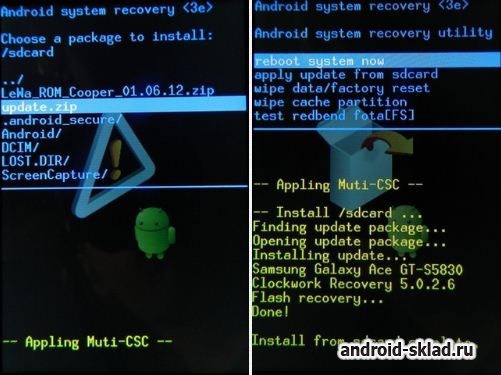
De obicei, majoritatea dispozitivelor utilizează următoarea schemă de control CWM:
- buton volum - în sus,
- butonul de reducere a volumului - în jos,
- buton on / off - selectați un element.
Pe unele dispozitive, navigarea poate fi folosită alte taste.
Dacă toți pașii sunt făcuți corect, ar trebui să aveți aproximativ următoarea imagine.
Buna ziua dragi cititori. Mulți oameni știu ce este CWM, dar nu toată lumea știe să îl instaleze. În acest articol voi încerca să vă ajut, precum și să vă explic ce este CWM. Cer pisica.
CWM (ClockWorkMod) este o recuperare modificată. Îl puteți instala pe majoritatea dispozitivelor care rulează pe platforma Android. Această recuperare diferă de stoc în sensul că, datorită acesteia, puteți instala personalizate, decorațiuni, face copii de rezervă, într-un cuvânt, are mai multe funcții decât stoc. Puteți afla mai multe despre asta în subiect.
PENTRU UN SMARTPHONE DOMNAT NU RESPONSABILITATE!
CWM 6.0.2.7
Managementul se realizează conform următoarei scheme:
- sus / jos (flipping CWM) - tasta volum sus / jos
- selectați un anumit articol - deblocați / blocați tasta de afișare (oprit / pornit)
CWM 5.0.0.0 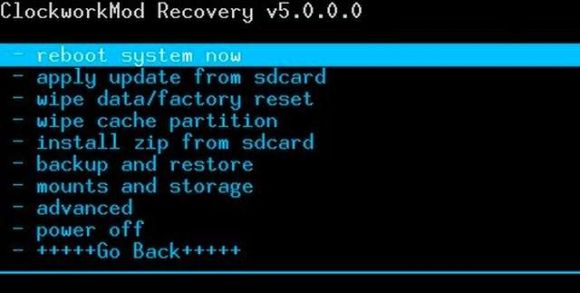
Instalarea CWM pe fiecare dispozitiv este diferită.
Există mai multe moduri de instalare a modului. rekaveri. Voi enumera câteva dintre ele. Prima cale prin Fastboot, a doua prin Rom Manager, a treia folosind computerul Odin pentru firmware-ul CWM pe dispozitivele Samsung. 
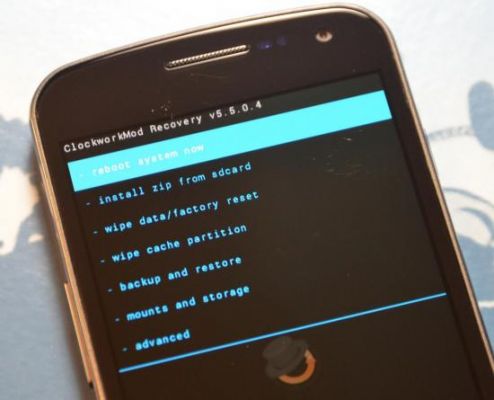
CWM 5.5.0.4
Instalarea arhivelor .zip are loc prin articolul „Instalare ZIP”. Un fișier este un personalizat sau deoxidator, fisură sau podoabă, sâmbure sau modem. Aș dori să vă reamintesc că înainte de orice manipulare nu vă lăsați să faceți backup! Veți avea nevoie de el, și vă garantez. Puteți afla mai multe despre backup la sfârșitul acestui subiect. Așadar, ați descărcat, de exemplu, firmware personalizat CyanogenMod 11 și nu știți cum să îl instalați. Vă voi ajuta, urmați pașii descriși mai jos:
- Pentru început, trebuie să avem, de fapt, CWM Recovery în sine și o copie de rezervă, în cazul unui eveniment nefericit
- Înainte de a începe instalarea, v-aș recomanda să aveți o încărcare a bateriei de cel puțin 50%! Deoarece la 20% din încărcarea bateriei sau mai puțin, poate apărea o defecțiune! Mai bine te asiguri!
- Dacă smartphone-ul dvs. este conectat la un computer sau la un încărcător, este mai bine să îl deconectați de acolo
- În cazul meu, instalăm firmware personalizat CyanogenMod 11, mai întâi trebuie să-l descărcăm și să-l copiem la rădăcina cardului de memorie fără a dezlipi -l!
- Tot ce am descărcat fișiere necesare și le-a copiat pe adresa dorită, acum trebuie să intrăm în CWM
- După aceea, selectați „Instalați ZIP din Sdcard”, apoi „alegeți ZIP din Sdcard”
- Un fel de manager de fișiere se va deschide înaintea noastră, în el trebuie să selectăm arhiva descărcată
- După selectarea arhivei, trebuie să confirmați selecția apăsând elementul „DA”
- După instalarea cu succes, trebuie să reporniți smartphone-ul nostru
- Totul a decurs bine, instrucțiunea este completă!

copie de rezervă sistem:
- Lansați CWM
- După aceea, selectați următorul sub-element „Backup” și selectați „Da”
- Reporniți dispozitivul „Reboot System Now”
recuperare copie de rezervă:
- Lansați CWM
- Selectați articolul „Backup and Restore” (copiere de rezervă și restaurare din copie de rezervă)
- După aceasta, selectați următorul subarticol „Restaurare”
- Selectăm backup-ul pe care l-am salvat anterior, este localizat la / clockworkmod / backup și facem clic pe „Da”.
- Repornim dispozitivul Reboot System Now.
Buna ziua domnilor. Majoritatea oamenilor nu își cunosc bine dispozitivele noi, întreabă „Cum să obții ROOT?”, „Cum să schimbi sistemul de operare” și așa mai departe. Și astfel nu ar exista întrebări atât de frecvente, voi vorbi despre diferite secrete despre acest mobil popular sistem de operare - Android.
De data aceasta vom începe cu cel mai important lucru - ClockWork MOD Recuperare. De ce este el și ce ascunde? Vom afla mai multe despre acest lucru ...
În general, CWM este ca un fel de BIOS (mai inteligibil pentru utilizatorii de PC), care ne ajută să reglăm dispozitivul Android. Datorită lui, putem instala diferite patch-uri, firmware și mod-uri. CWM în sine este în memoria sistemului smartphone, dar la început trebuie instalat. Puteți găsi detalii despre instalarea dispozitivului dvs. pe acest site sau puteți descărca Rom Manager din Google play (Necesită rădăcină) Practic, fiecare dispozitiv are o recuperare nativă. Sunt de diferite tipuri - 1, 2, 3. Aceste recuperare native sunt limitate de mai multe funcții, mai degrabă decât de CWM.
Acum să trecem la CWM în sine. Vine în diferite versiuni pentru fiecare dispozitiv. De exemplu, acum am versiunea 6 a CWM. Unele meniuri pot varia, dar în general la fel.
În fotografie vedem mai multe puncte:
- Reboot system now - Reboot system imediat
- Instalați zip de la sdcard - Install.zip de la cardurile sd
- Instalați zip din sideload - Install.zip folosind ADB
- Ștergeți datele / resetarea din fabrică - Ștergeți datele / resetarea din fabrică
- Ștergeți secțiunea cache - Ștergeți partiția din cache
- Backup și restaurare - Copii de rezervă și recuperare
- Suporturi și depozitare - Montaj și depozitare
- Advanced - Advanced Settings
1. Reporniți sistemul acum - doar repornește dispozitivul
2. Instalați zip de la sdcard are mai multe subiteme:
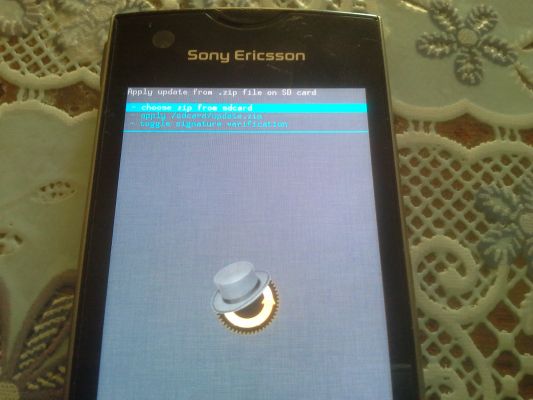
- Alegeți zip din sdcard - alegeți zip din cardul sd
- Aplicați /sdcard/update.zip - aplicați automat /sdcard/update.zip
- Comutați semnarea de comutare - Verificați semnarea de comutare
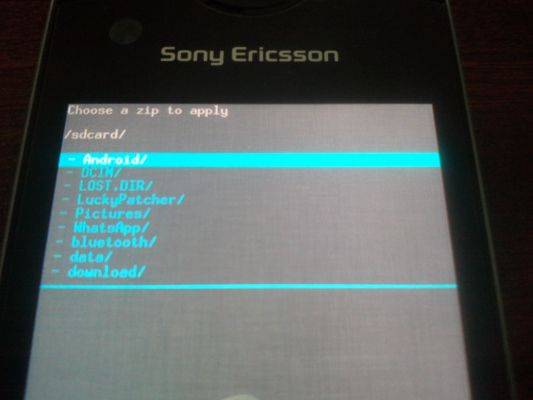
Aplicați /sdcard/update.zip - instalează o actualizare specială de la rădăcina cardului de memorie numai dacă are numele update.zip
Comutați semnarea verificării - activează / dezactivează verificarea semnăturii în .zip pentru a instala doar cele din fabrică .zip
3. Instalați fermoarul din partea laterală - o funcție specială care instalează .zip de pe un computer prin cablu USB. Pentru a face acest lucru, aveți nevoie de drivere ADB și un program special care gestionează toate acestea. Programul are ajutor detaliat despre ce și cum să faci.
4. Ștergeți datele / resetarea din fabrică - ne permite să returnăm dispozitivul la starea inițială și șterge toate datele de pe telefon, dar cardul de memorie nu va fi atins
5. Ștergeți secțiunea din cache - Șterge cache-urile de aplicare. Este necesar doar când clipește sau când dispozitivul „îngheață” adesea
6. Backup și restaurare - salvatorul tău Dispozitive Android. Această secțiune ajută la realizarea copiilor de rezervă ale software-ului și la restaurarea software-ului din „backup” dacă este „zguduit / intrat în bootloop”. Să analizăm această secțiune mai detaliată:

Backup- realizează o copie de rezervă a software-ului pentru a salva aplicațiile, datele aplicației și întregul firmware în sine. Trebuie doar să faceți clic pe secțiune, iar backup-ul va fi creat (viteza de creare depinde de clasa și memoria cache a cardului de memorie)
restabili - restabilește software-ul datorită „backup”. Când faceți clic pe o secțiune, vom vedea un folder cu câteva numere. Acesta este anul. Luna. Ziua. Timpul creării „copiei de rezervă”. Selectați folderul dorit și software-ul se va restabili.
Șterge- Șterge copia de rezervă dacă nu mai este nevoie. El o alege pe cea potrivită, iar backup-ul va merge la fier vechi.
Restaurare avansată - restabilește de la o copie de rezervă numai ceea ce este necesar din firmware. De exemplu, datele utilizatorului sau sistemul.
Date de rezervă gratuite neutilizate - eliberarea memoriei în „backup”
Alegeți formatul de rezervă surdul - alegerea formatului de rezervă .tar sau .dub
7. Montare și depozitare -montare și depozitare. Nu văd niciun motiv să descriu.

- Demontează / cache - demontează directorul cache-ului
- Mount / data - montează directorul de date
- Mount / system - montează directorul de sistem
- Demontează sdcard - demontează o carte sd externă
- Mount / sd-ext - montează directorul sd-ext
- Format / cache - formatarea directorului cache
- Format / data - formatarea directorului de date
- Format / sistem - formatarea directorului de sistem
- Format / sdcard - formatarea unei carduri sd externe
- Foamat / sd-ext - formatarea directorului sd-ext
- montură Stocare USB - montare uSB extern
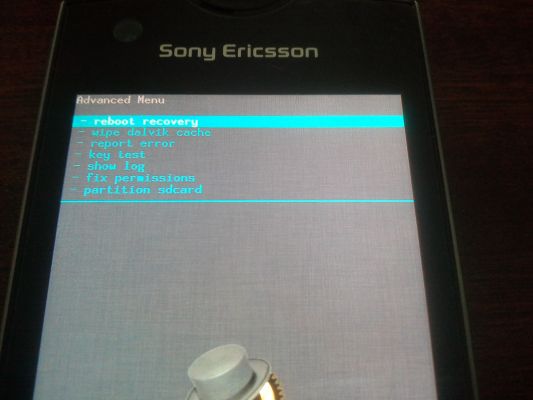
Raport de eroare - salvează toate erorile dintr-un fișier special error.log
Testul cheie - testează tastele dure. Când apăsați o tastă, codul acesteia este afișat pe ecran.
Afișare jurnal - salvează toate acțiunile într-un fișier special recovery.log
Remediază permisiunea - rezolvă toate permisiunile din rw-r-r în directorul / sistem
Partition sdcard - montează partiții precum ext3, ext4 și creează un fișier swap swap
Și cum să intri în recuperare? Fiecare model are metode diferite, dar vă voi spune una universală. Când porniți dispozitivul și vedeți logo-ul producătorului, apăsați rapid tasta „Volum -”
Aveți grijă când jucați cu CWM și efectuați backup-uri în orice mod. Noroc cu aventurile tale!




